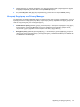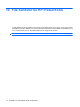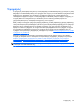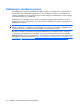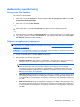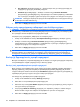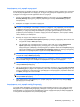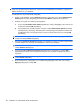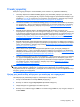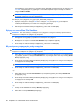HP ProtectTools User Guide - Windows XP, Windows Vista, Windows 7
ΣΗΜΕΙΩΣΗ Εάν χρησιµοποιήσετε την επιλογή απλής διαγραφής, ο καθαρισµός του ελεύθερου χώρου
µπορεί να πραγµατοποιείται τακτικά στα στοιχεία που έχουν διαγραφεί µη αυτόµατα ή µε χρήση του
Κάδου ανακύκλωσης των Windows.
Για διαµόρφωση ενός προφίλ απλής διαγραφής:
1. Ανοίξτε το File Sanitizer, επιλέξτε Settings (Ρυθµίσεις), κάντε κλικ στην επιλογή Simple Delete
Setting (Ρύθµιση απλής διαγραφής) και επιλέξτε View Details (Προβολή λεπτοµερειών).
2. Επιλέξτε τα στοιχεία που επιθυµείτε να διαγράψετε:
α. Στην περιοχή Available delete options (∆ιαθέσιµες επιλογές διαγραφής), κάντε κλικ σε ένα
στοιχείο και
επιλέξτε Add (Προσθήκη).
β. Για προσθήκη ενός προσαρµοσµένου στοιχείου, επιλέξτε Add Custom Option (Προσθήκη
προσαρµοσµένης επιλογής), πληκτρολογήστε ένα όνοµα αρχείου ή φακέλου και κάντε κλικ
στο OK. Κάντε κλικ στο προσαρµοσµένο στοιχείο και έπειτα κάντε κλικ στην επιλογή Add
(Προσθήκη).
ΣΗΜΕΙΩΣΗ Για διαγραφή ενός στοιχείου από τις διαθέσιµες επιλογές διαγραφής, κάντε κλικ στο
στοιχείο και επιλέξτε Delete (∆ιαγραφή).
3. Στην περιοχή Delete the following (∆ιαγραφή των παρακάτω), επιλέξτε το πλαίσιο ελέγχου δίπλα
στο κάθε στοιχείο που επιθυµείτε να επιβεβαιώσετε πριν από τη διαγραφή.
ΣΗΜΕΙΩΣΗ Για αφαίρεση ενός στοιχείου από τη λίστα διαγραφής, κάντε κλικ στο στοιχείο και
επιλέξτε Remove (Κατάργηση).
4. Στην περιοχή Do not delete the following (Μην διαγράψετε τα παρακάτω), επιλέξτε Add
(Προσθήκη) για επιλογή των συγκεκριµένων στοιχείων που επιθυµείτε να εξαιρέσετε από τον
τεµαχισµό.
ΣΗΜΕΙΩΣΗ Για αφαίρεση ενός στοιχείου από τη λίστα εξαιρέσεων, κάντε κλικ στο στοιχείο και
επιλέξτε Delete (∆ιαγραφή).
5. Όταν ολοκληρώσετε τη διαµόρφωση του προφίλ απλής διαγραφής, κάντε κλικ στην επιλογή
Apply (Εφαρµογή) και επιλέξτε OK.
80 Κεφάλαιο 10 File Sanitizer for HP ProtectTools